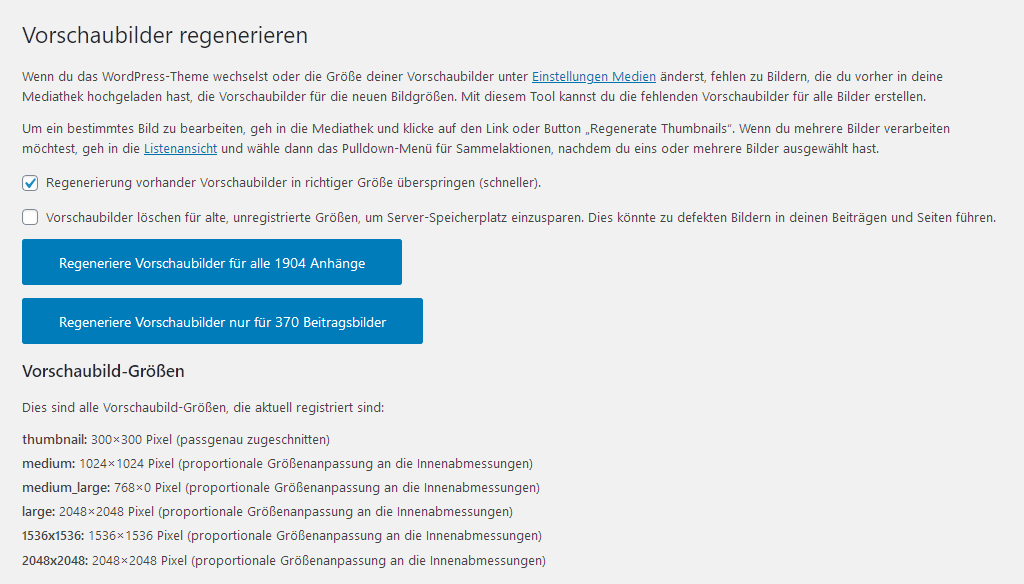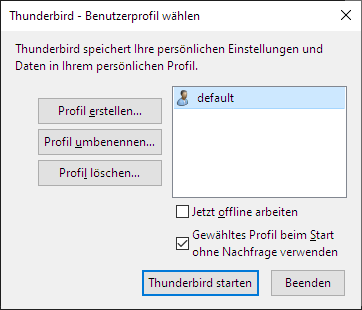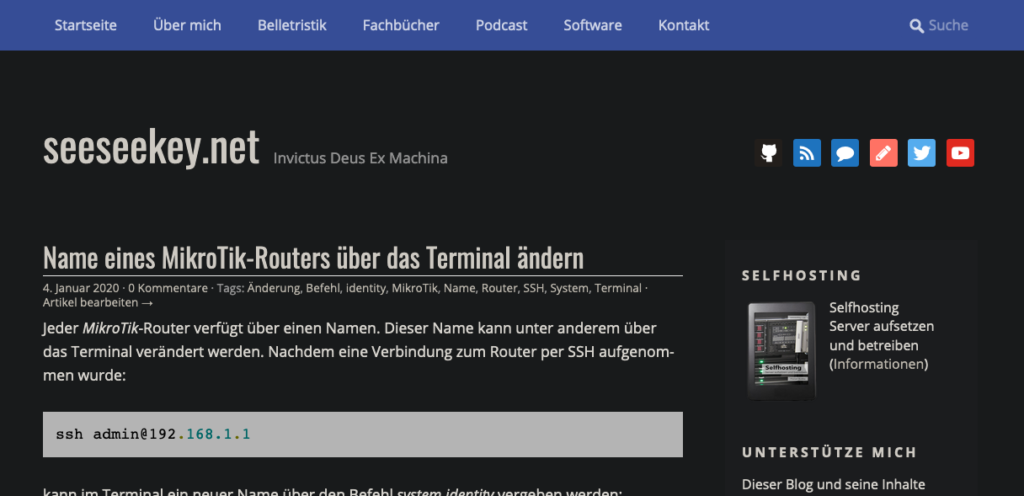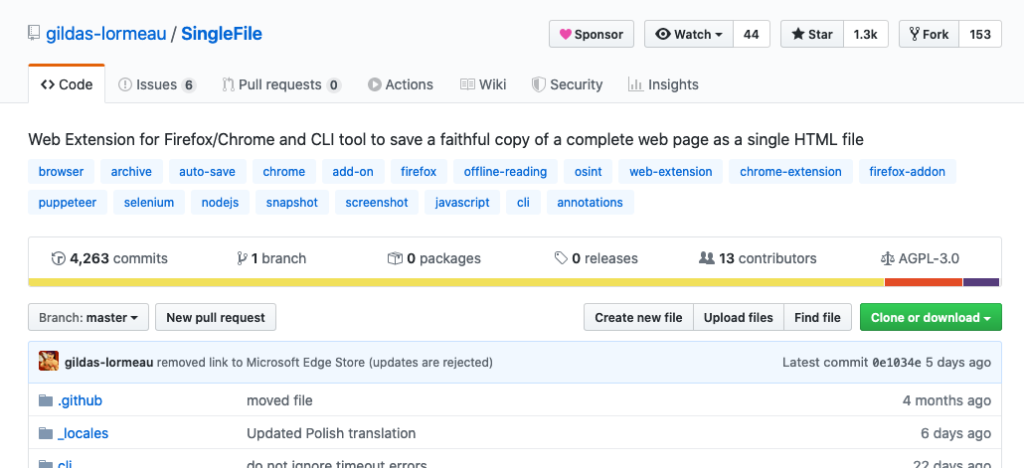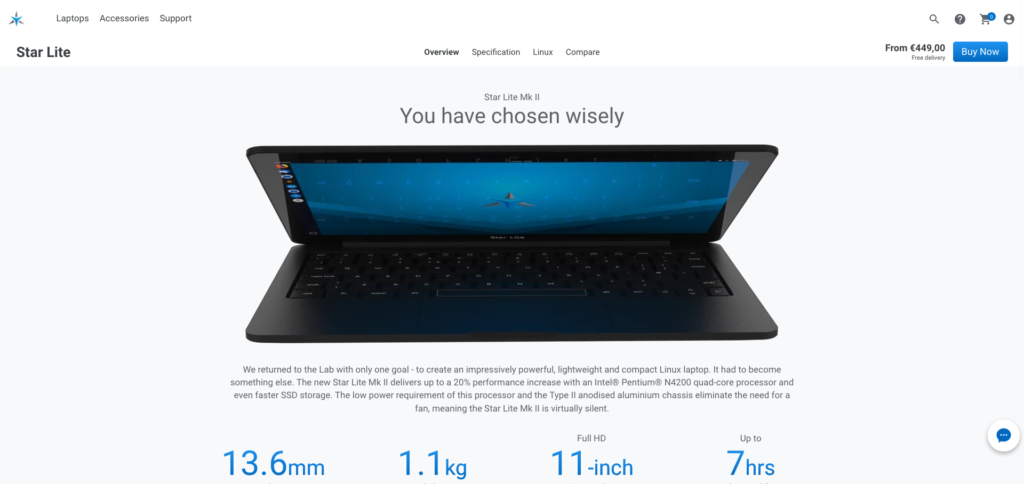Wenn die Einstellungen für Medien unter WordPress geändert werden, so werden bestehende Bilder nicht angefasst. In bestimmten Konstellationen kann dies allerdings zu Problemen führen, z.B. bei Vorschaubildern. Deshalb ist es empfehlenswert die Bilder nach einer Änderung der Standardbildgrößen in den Einstellungen von WordPress neu zu berechnen. Hierfür existiert das Plugin Regenerate Thumbnails.
Mithilfe des Plugins ist es mögliche alle Bilder in den entsprechend eingestellten Größen neu zu berechnen. Je nach Größe der Medienbibliothek kann dieser Vorgang einige Minuten bis Stunden einnehmen.
Der Quelltext des Plugins ist auf GitHub zu finden. Er ist unter der GPL in Version 2 lizenziert und damit freie Software.